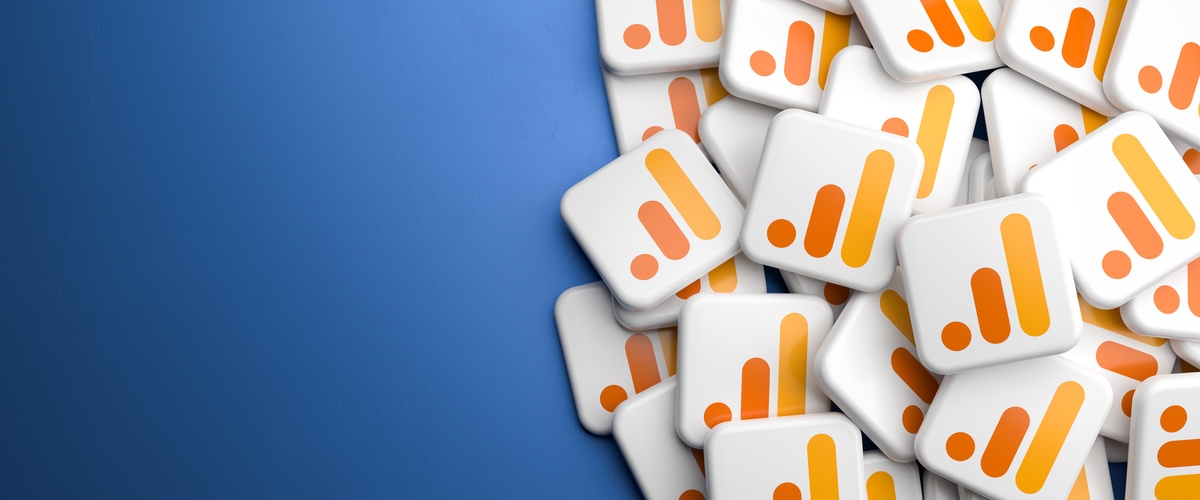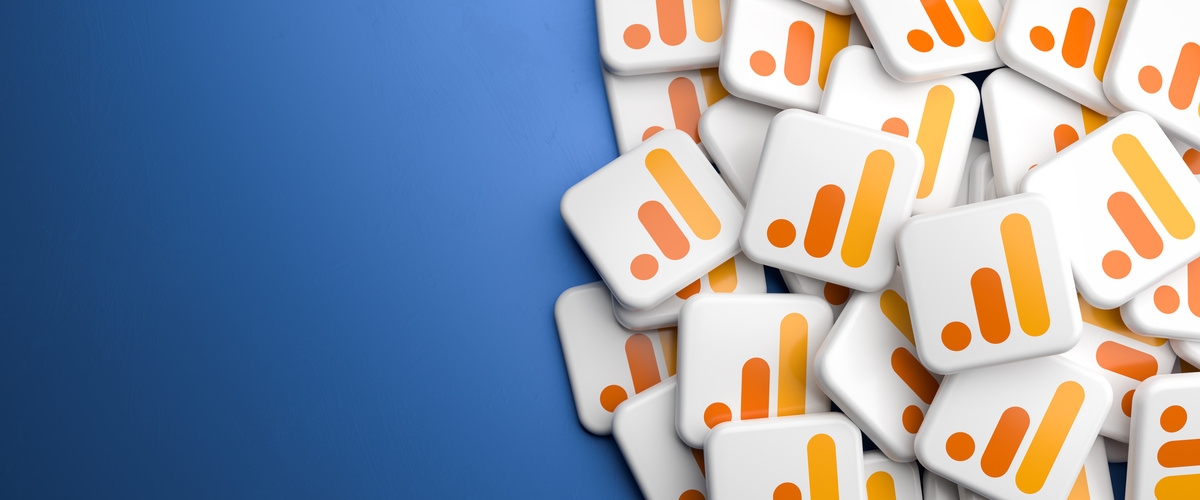L’heure est venue de passer à Google Analytics 4
Si vous utilisez Google Analytics pour analyser le trafic de votre site Internet et suivre les KPI mis en place, l’heure est au changement. On fait le point !
De GA3 à GA4
Dès le mois prochain, Universal Analytics (Google Analytics 3, GA3) va être remplacé par Google Analytics 4 (GA4). L’objectif de Google : proposer un nouvel outil apportant des innovations, en matière d’intelligence artificielle et de protection des données notamment. Concrètement, les propriétés Universal Analytics vont cesser de capter et traiter de nouvelles datas, ce qui signifie que vous ne pourrez plus analyser ces données.
Google Analytics 4 remplacera officiellement Universal Analytics au 1er juillet 2023. Ainsi, il est primordial de se familiariser dès à présent aux nouvelles spécificités de l’outil ! À noter que les utilisateurs de la version payante d’Universal Analytics ont un délai de 6 mois supplémentaires pour procéder au changement (arrêt au 1er octobre 2023).
Les nouveautés apportées à Google Analytics 4
Proposé en version bêta depuis octobre 2020, Google Analytics 4 est une version entièrement nouvelle de Google Analytics. Parmi les points d’amélioration, nous retrouvons :
- Une évolution en matière de protection des données personnelles, avec une meilleure confidentialité des données (adresses IP non stockées),
- La possibilité de croiser plus facilement des données provenant du web et d’applications mobiles, et une meilleure reconnaissance des utilisateurs multi-appareils et multi-navigateurs,
- Une mesure plus flexible des événements (à la place des sessions),
- Une intégration avec Google Ads simplifiée.
S’informer et se préparer au changement
Pourquoi passer à Google Analytics 4 ?
Comme indiqué plus haut, les données cesseront d’être récoltées par les propriétés Universal Analytics à partir du 1er juillet. De plus, vos données historiques resteront disponibles uniquement jusqu’au 31 décembre 2023 : après cette date, elles seront définitivement supprimées. Ainsi, à moins d’opter pour un autre outil d’analyse, il vous sera nécessaire de passer à Google Analytics 4.
Comment savoir quelle version de Google Analytics vous utilisez ?
Si vous avez créé votre propriété après novembre 2020, vous êtes probablement déjà sur Google Analytics 4. Pour vérifier la version sur laquelle vous récoltez vos données, c’est très simple ! Il suffit de regarder la structure de l’identifiant de votre propriété Google Analytics :
- Identifiant commençant par « UA- » : vous utilisez Universal Analytics,
- Identifiant composé d’une suite de chiffres : vous utilisez Google Analytics 4.
6 étapes pour migrer d’Universal Analytics à Google Analytics 4
Si vous disposez d’ores et déjà d’une propriété Universal Analytics et que vous souhaitez passer à la nouvelle génération d’Analytics, Google propose un guide complet, que nous vous détaillons ci-dessous.
Bon à savoir : si vous configurez des données Analytics pour la première fois (pas de migration d’UA vers GA4) ou que vous souhaitez intégrer Google Analytics 4 directement dans votre CMS, vous pouvez consulter cette page d’aide.
Voici les principales étapes pour passer d’une propriété UA à GA4 :
1. Lancer l’assistant de configuration
Pour commencer, appuyez-vous sur l’assistant de configuration mis en place par Google. Pour y accéder, cliquez sur le lien suivant. Vous pouvez également vous rendre sur Google Analytics, puis : dans Administration, repérez la colonne Propriété, et cliquez sur Assistant de configuration GA4.
À noter : pour être autorisé à configurer une propriété GA4, vous devez avoir le rôle d’Éditeur, ou d’Administrateur.
2. Créer une nouvelle propriété GA4
L’assistant vous propose de créer une propriété GA4. Pour cela, toujours dans le même onglet, cliquez sur le bouton Commencer, situé sous la mention « Je souhaite créer une propriété Google Analytics 4 ».
3. Configurer le flux de données
À cette étape, deux options sont possibles :
- Configuration automatique : si Analytics peut réutiliser votre taggage Universal Analytics pour configurer automatiquement GA4, alors un bouton Créer une propriété s’affiche directement.
- Configuration manuelle : si Analytics ne peut pas se baser sur votre compte Universal Analytics, vous devrez alors cliquer sur Créer et continuer, puis configurer une balise Google manuellement, selon votre situation (installation manuelle, installation avec un CMS ou utilisation d’une balise existante).
Lorsque le flux de données est correctement configuré, la notification suivante s’affiche : « Vos propriétés ont bien été associées ». Vous pouvez cliquer sur Voir la propriété GA4, afin d’y accéder directement.
4. Activer les signaux Google
L’activation des signaux Google permet de collecter davantage de données concernant les utilisateurs qui ont choisi la personnalisation d’annonces. Cela vous permettra notamment d’améliorer votre remarketing et vos rapports de statistiques. Pour activer les signaux Google :
- Dans l’assistant de configuration, cliquez sur Actions, puis sur Gérer les signaux Google,
- Dans l’onglet Collecte de données, activez l’option Collecte de données par les signaux Google.
5. Configurer les conversions
Les conversions correspondent aux activités des utilisateurs. On appelle aussi ces conversions « événements de conversions ». Pour configurer vos conversions, vous pouvez utiliser l’outil de migration des objectifs, afin d’intégrer les objectifs UA à GA4. Pour cela :
- Dans l’assistant de configuration (Administration > Propriété), cliquez sur Configurer les conversions, sous Paramètres de la propriété. Appuyez ensuite sur Importer depuis Universal Analytics,
- Dans le panneau Importer les objectifs existants depuis votre propriété associée, sélectionnez les objectifs que vous souhaitez recréer sous forme d’événements de conversion dans votre nouvelle propriété Google Analytics 4,
- Pour terminer, appuyez sur Importer les conversions sélectionnées en haut à droite.
Bon à savoir : vous pouvez également configurer des conversions manuellement dans Google Analytics. Pour ce faire, suivez les instructions indiquées sur cette page d’aide.
6. Intégrer des utilisateurs
À cette étape, Google propose également un outil de migration automatique d’UA vers GA4. Toutefois, il est nécessaire d’avoir installé le module complémentaire Google Sheets : GA4 Migrator for Google Analytics. Ensuite 3 étapes sont nécessaires :
- Importer les autorisations des utilisateurs à partir d’une propriété Universal Analytics,
- Déterminer les règles de migration de chaque utilisateur,
- Exporter les autorisations vers votre propriété GA4.
Pour accomplir ces étapes, il vous suffit de suivre les différents processus détaillés sur cette page d’aide complète.
7. Étape bonus : relier Google Ads
Si vous souhaitez effectuer des campagnes publicitaires, vous devez lier Google Ads à votre nouvelle propriété GA4. Pas de panique ! Grâce à l’outil de migration des liens Google Ads, vous pouvez recréer des liens depuis UA ou créer de nouveaux liens Google Ads :
- Dans l’Assistant de configuration, repérez la section Google Ads, et cliquez sur Associer à Google Ads, puis Importer depuis Universal Analytics (dans le menu Actions),
- Choisissez les associations Google Ads que vous souhaitez importer, puis cliquez sur Importer les liens Ads sélectionnés, et enfin OK.
Pour migrer vos audiences, importer des conversions pour les enchères, ou ajouter des audiences Analytics pour le remarketing, n’hésitez pas à consulter les chapitres correspondants du guide (dans la section Pour les annonceurs).